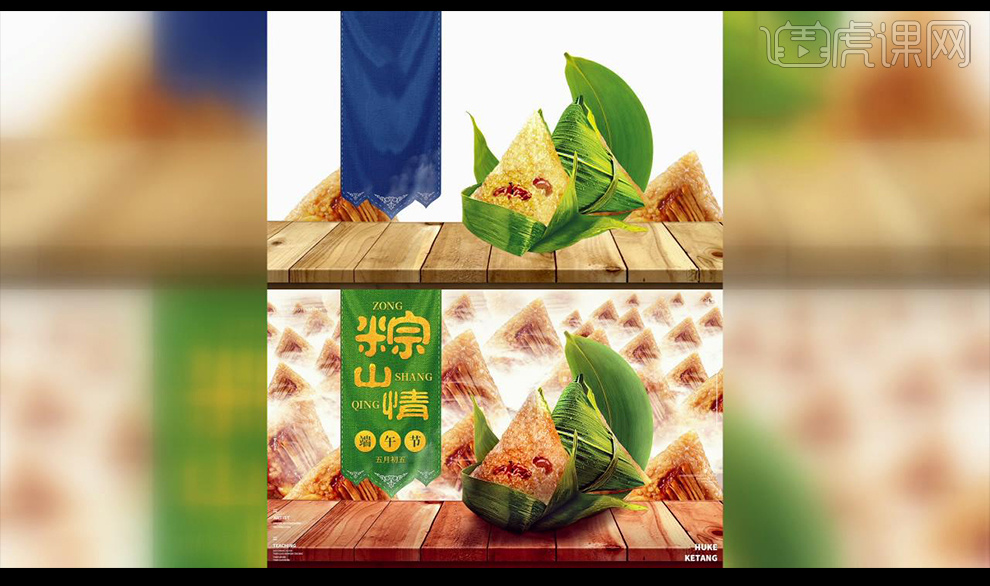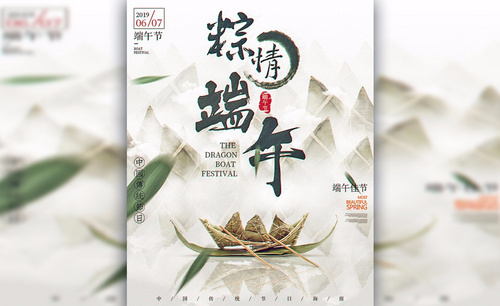PS如何制作粽山情端午创意海报
发布时间:暂无
1.使用【PS】新建画布【宽1080x660dpi】,然后我们拖入木桌、粽子、文本框素材摆放。
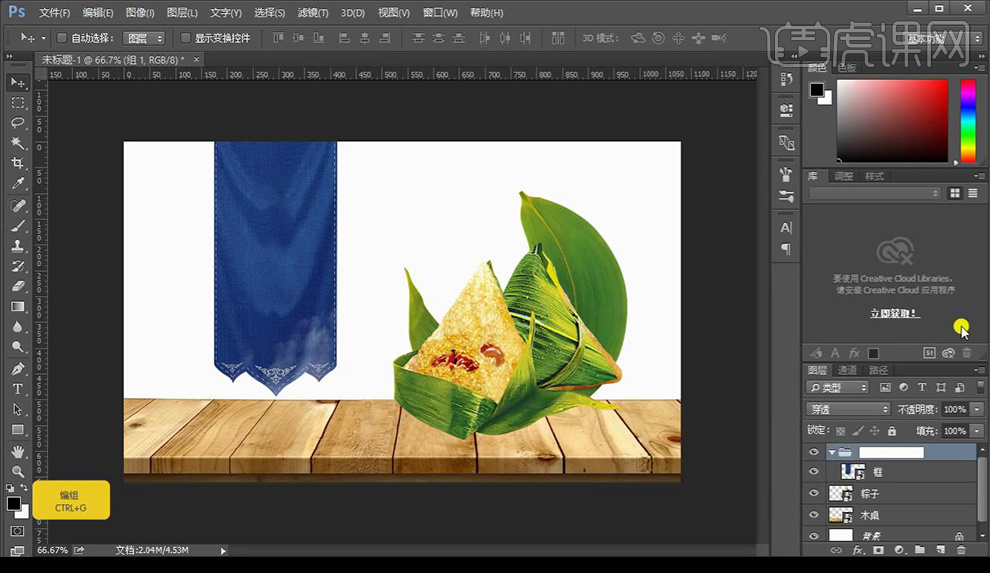
2.然后再拖入另一个粽子转为智能对象,将其【ctrl+shift+[】置于底层,然后进行编组。

3.然后我们将前方的素材图先隐藏,然后我们进行将后方的粽子复制多层。
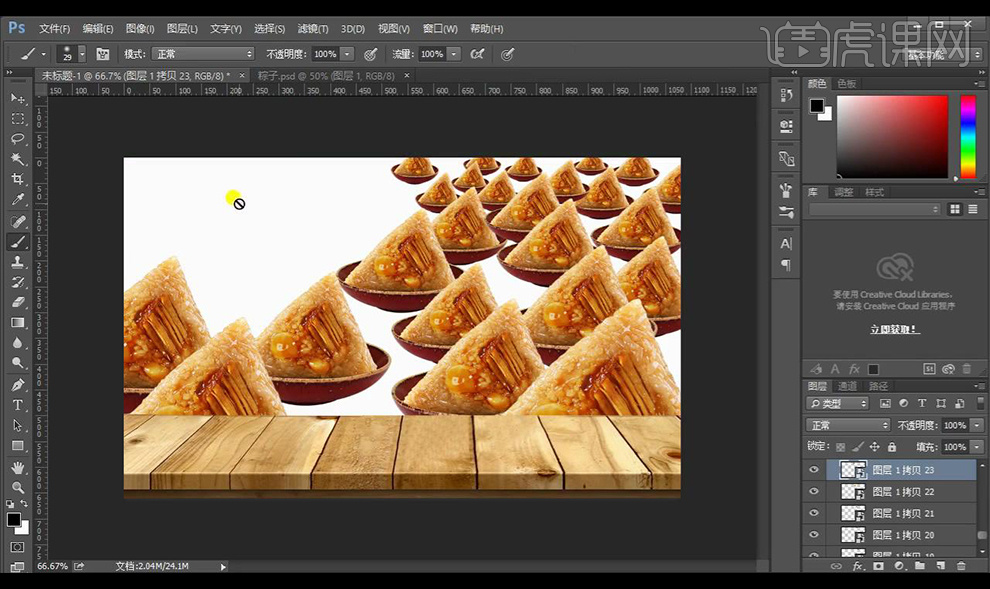
4.然后我们载入我们的烟雾笔刷,然后我们逐个将粽子进行添加图层蒙版,使用烟雾笔刷进行涂抹出烟雾效果。
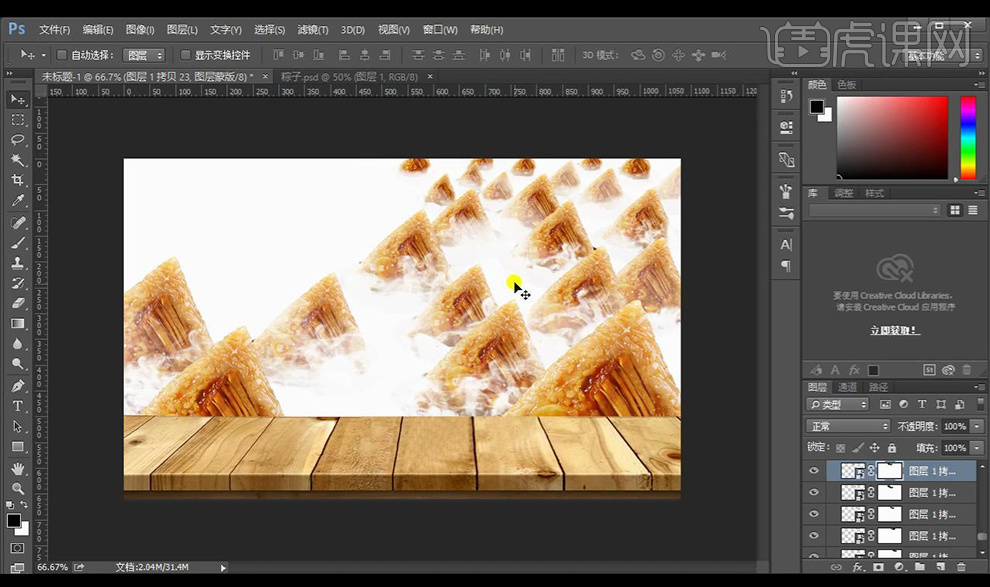
5.然后我们复制右侧所有的粽子进行水平翻转摆放如图所示。
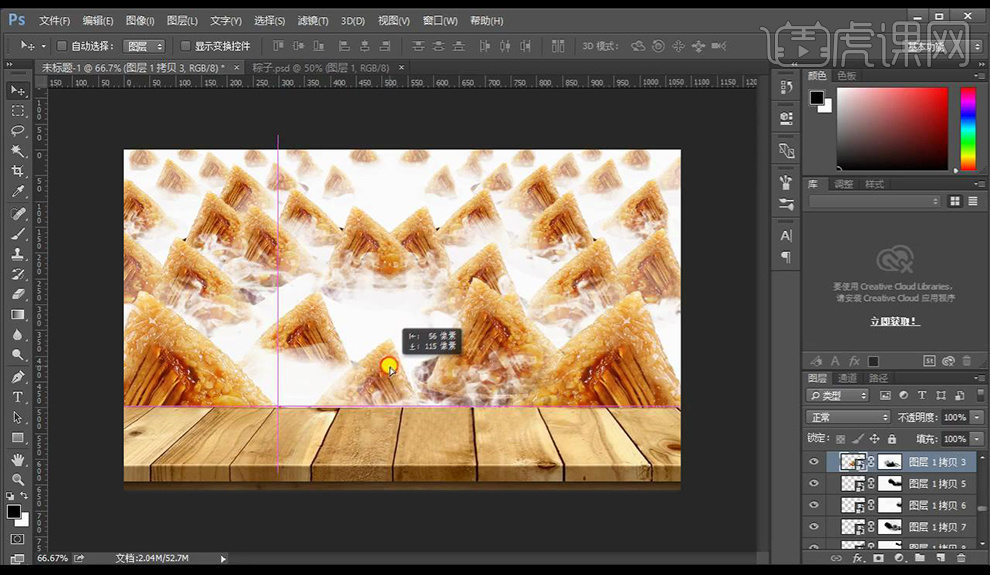
6.然后我们现实前方素材,在绿色粽子的下方进行新建图层混合模式为【正片叠底】然后进行使用【画笔工具】涂抹投影效果。

7.然后我们再进行新建图层,混合模式为【正片叠底】然后进行继续涂抹阴影。

8.然后我们再进行新建图层,创建剪切蒙版到粽子上,混合模式为【正片叠底】然后进行在粽子下半部分涂抹阴影。
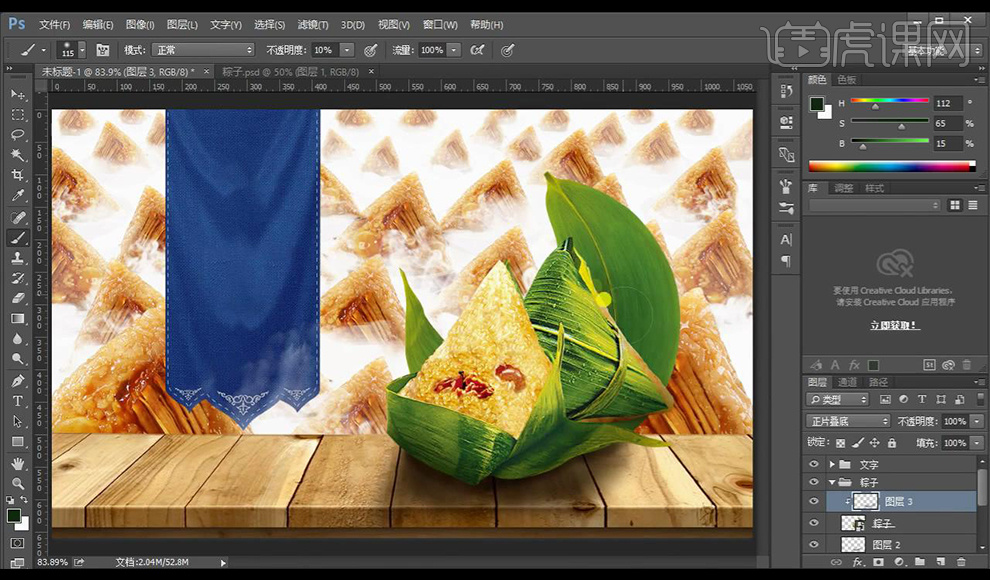
9.然后我们再进行新建图层,创建剪切蒙版到粽子上,混合模式为【滤色】然后进行在粽子上涂抹高光。
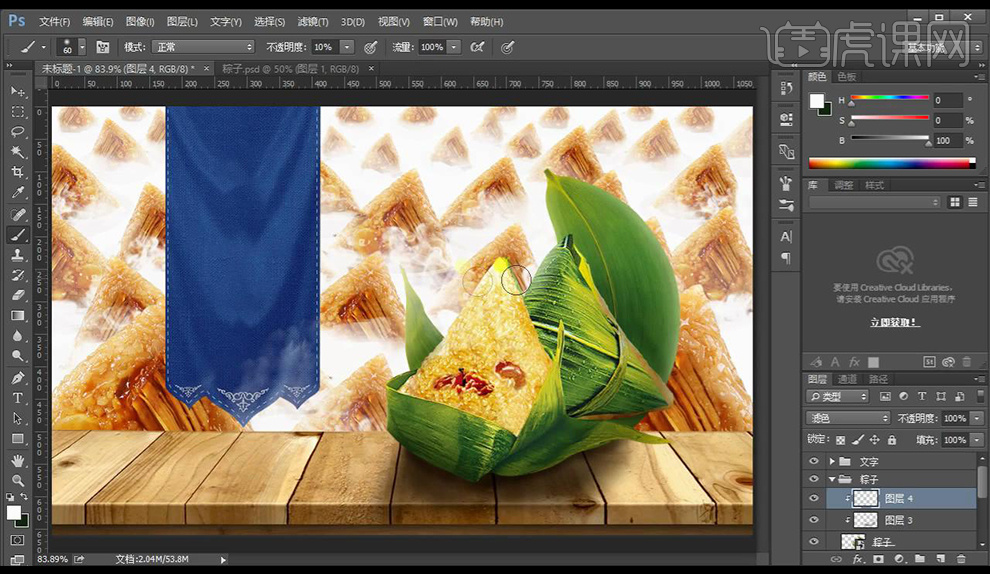
10.然后我们进行调整一层【色彩平衡】调整如图所示。
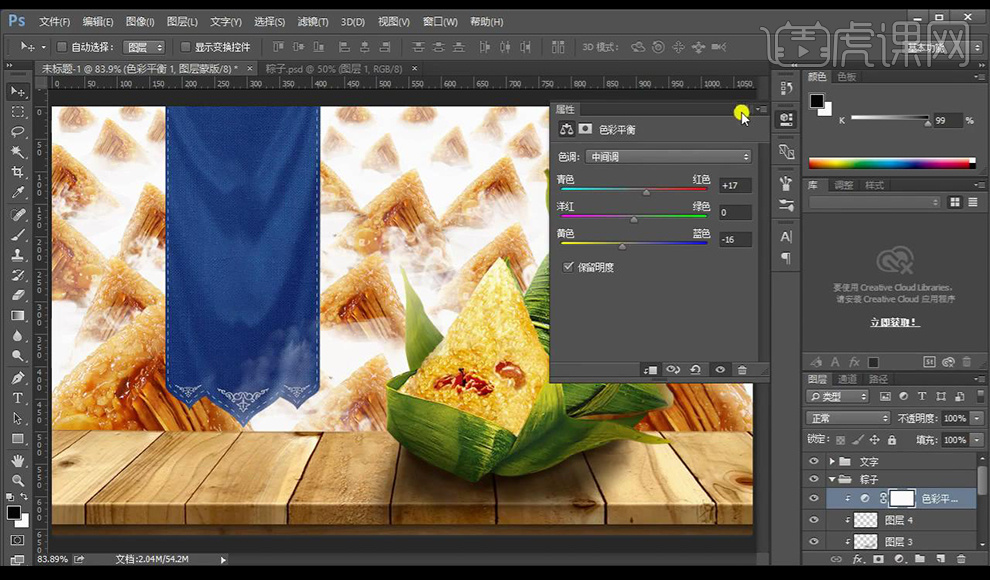
11.然后我们再进行调整一层【色阶】调整如图所示。

12.然后我们再对木桌进行调整一层【色彩平衡】如图所示。
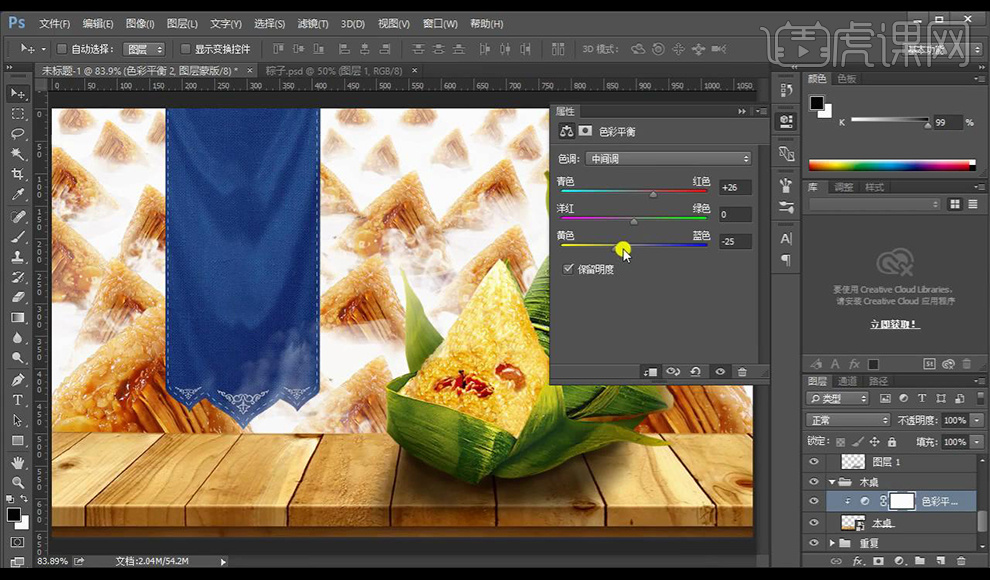
13.然后我们再对木桌进行调整一层【色阶】如图所示。
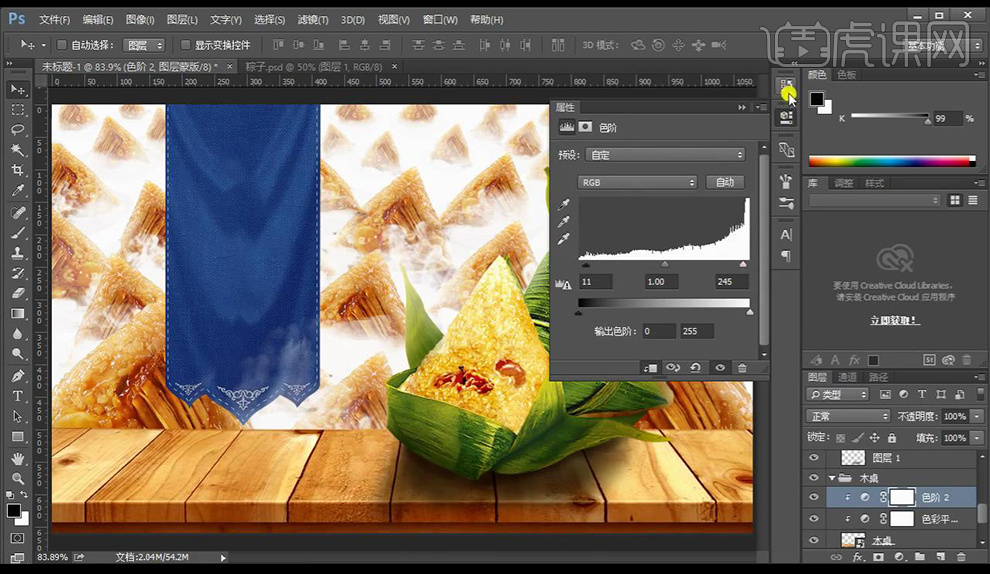
14.然后我们再进行新建图层,混合模式为【正片叠底】然后进行涂抹木桌阴影。
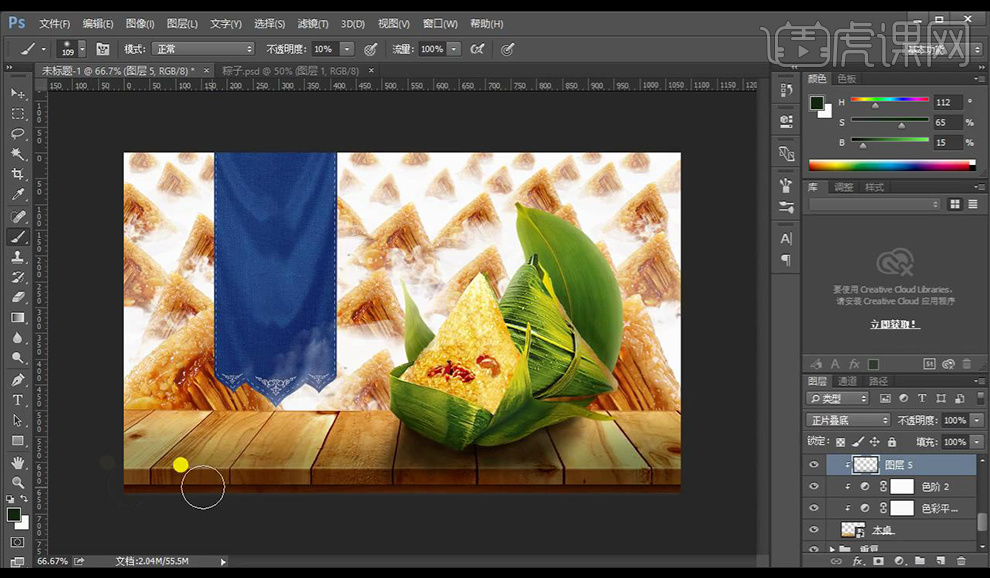
15.然后我们对文本框进行调整一层【色相饱和度】调整为绿色。
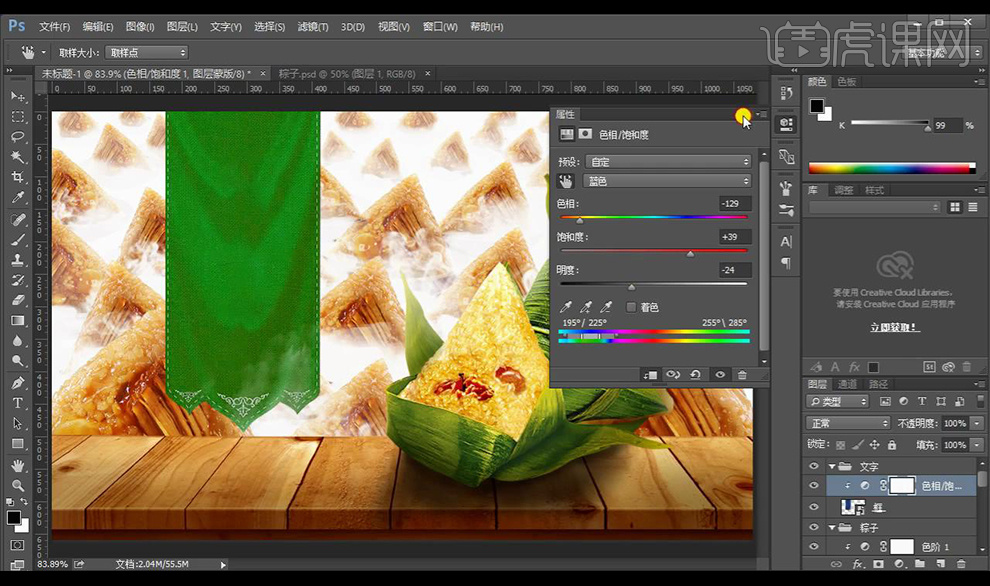
16.然后我们在调整一层【色阶】调整如图所示。
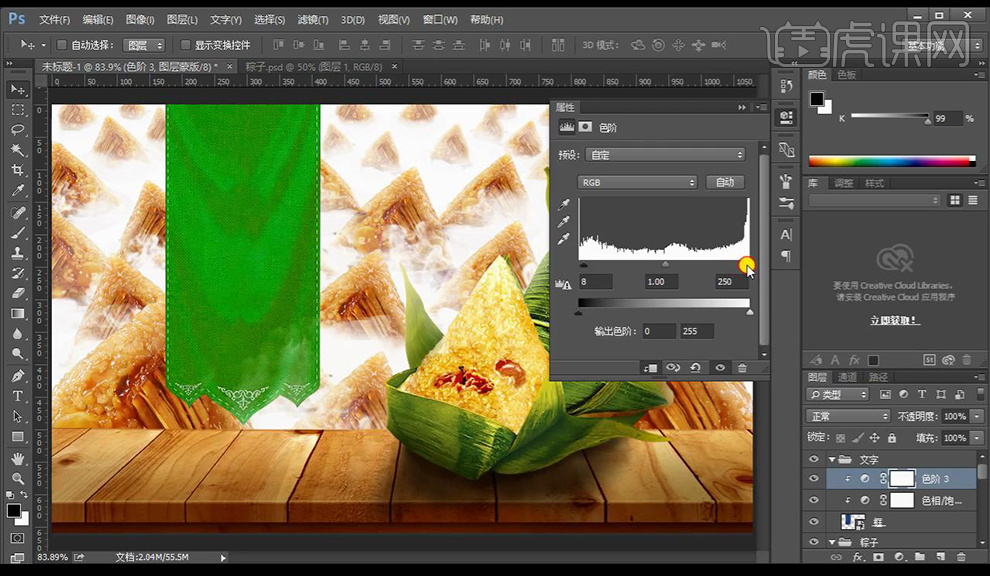
17.然后我们调整【色相饱和度】调整如图所示。
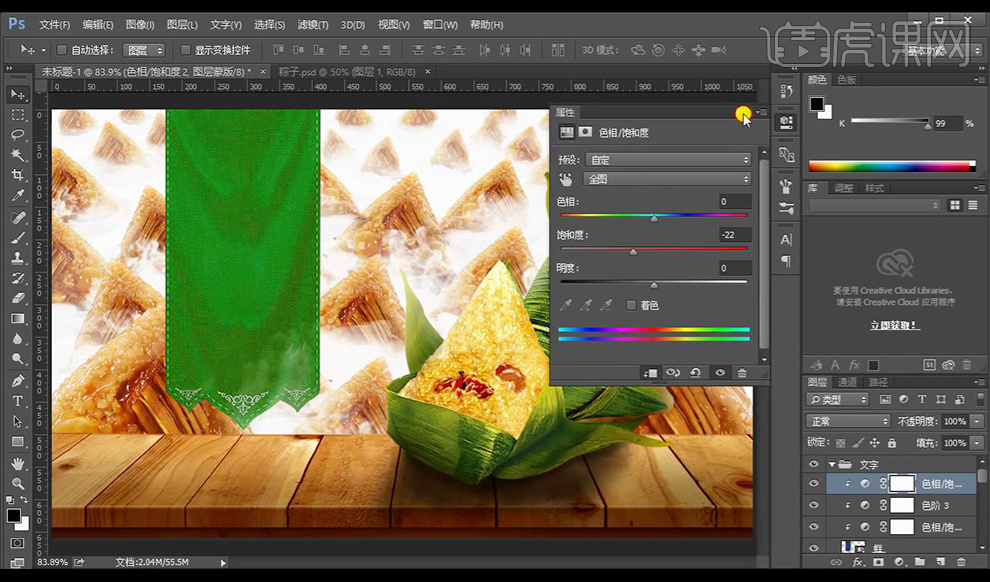
18.然后我们输入我们的文案,主文案使用字体【迷你简祥隶】,英文使用【思源宋体】摆放如图所示。
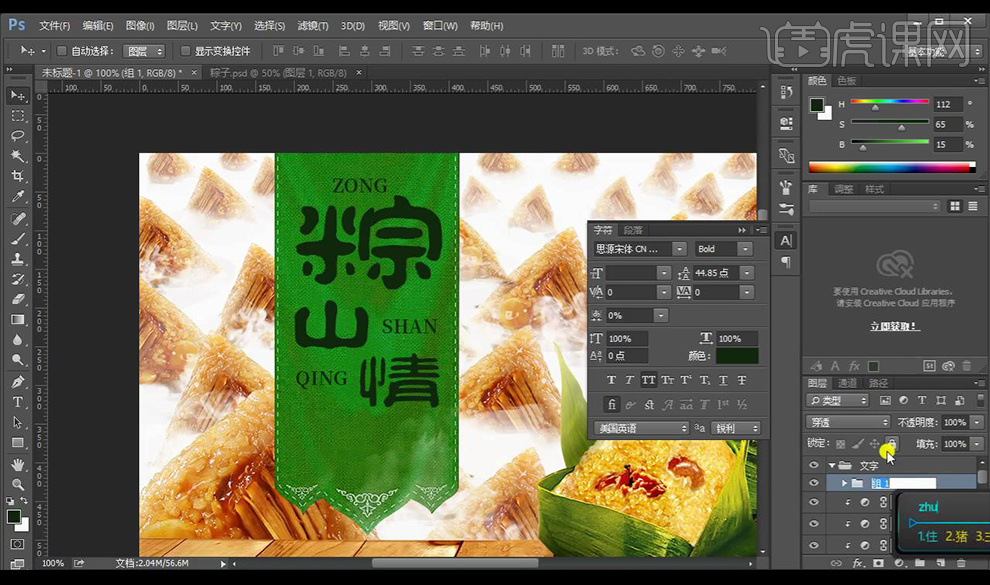
19.然后我们绘制三个圆形摆放在底部,输入端午节文案进行填充框的绿色,摆放在中间。
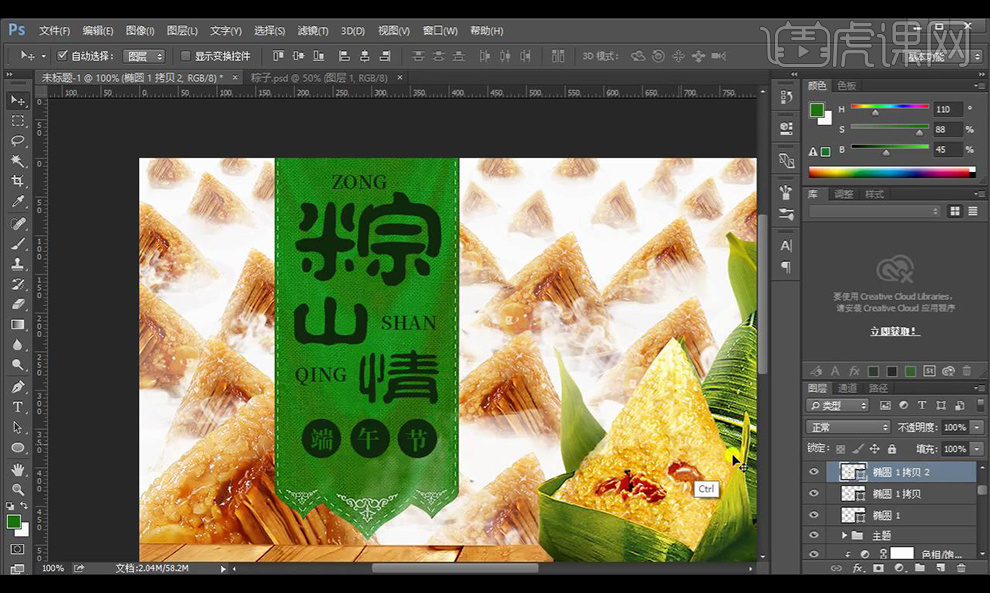
20.然后我们进行拖入材质素材摆放在主文案上方进行创建剪切蒙版,在圆形创建剪切蒙版。

21.然后我们对材质层进行调整【色阶】调整如图所示。
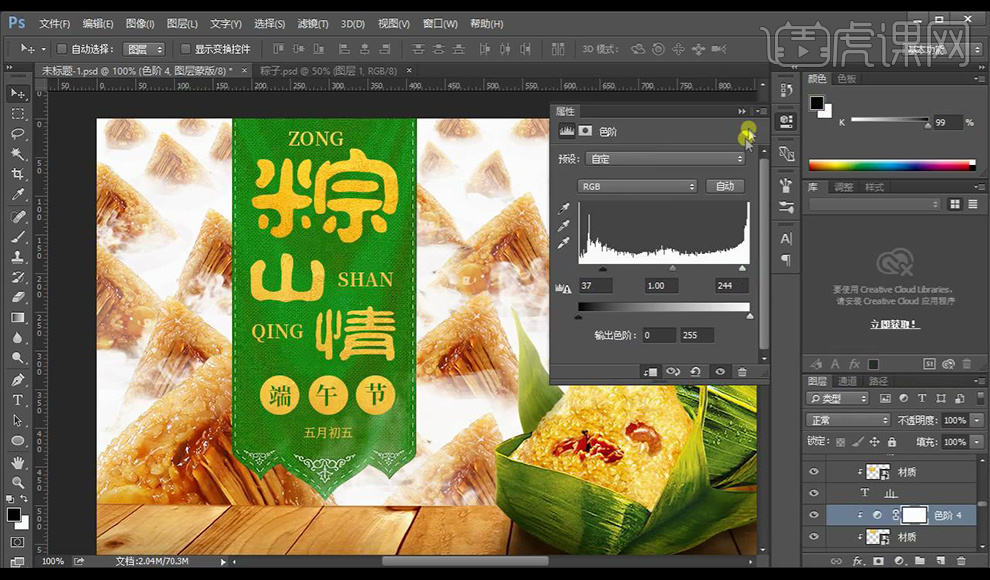
22.然后我们拖入我们的排版素材的文案组,进行摆放在画面周围。
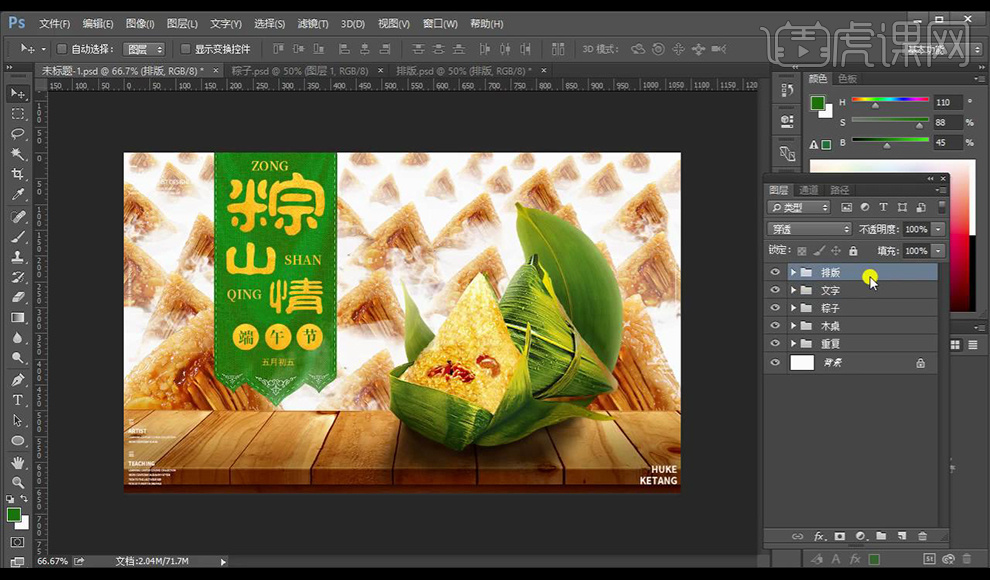
23.然后我们调整一层曲线进行调整如图所示。
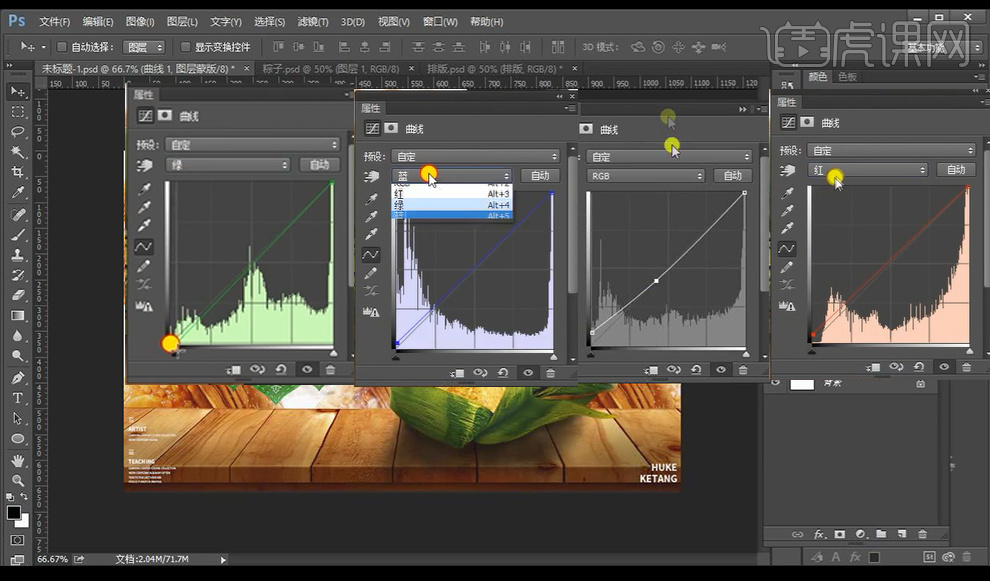
24.【ctrl+shift+Alt+E】盖印图层,然后进行调整【Camera Raw】调整如图所示。
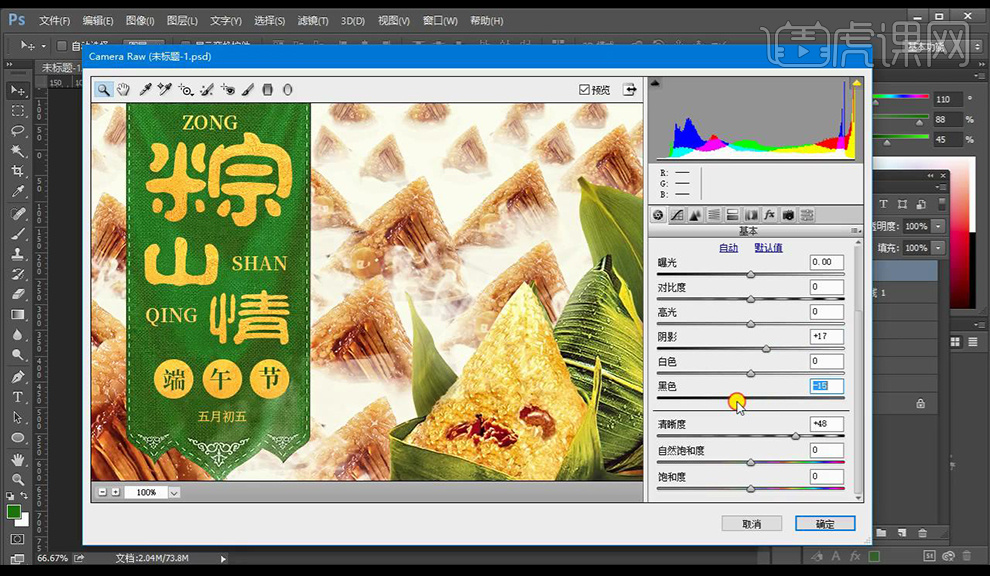
25.最终效果如图所示。